热门标签
热门文章
- 1国产系统软件网站_国产app网站
- 2安装docker时,遇到Loaded plugins...怎么办
- 3解决Could not install packages due to an EnvironmentError: [WinError 5] 拒绝访问。: ‘f:\program files\p
- 4Docker本地部署Drupal内容管理框架并实现公网远程访问_本地管理框架
- 5OSI与TCP/IP各层的结构与功能及协议_tcp/ip和osi分层模型每层对应的协议
- 6SpringBoot全局异常处理 | Java
- 7产品经理之Axure的元件库使用&详细案例_axure 移动端元件库
- 8【干货分享】前端面试知识点锦集01(HTML篇)——附答案_从下列选中中选出不同的一个?a
- 9Python自动操作 GUI 神器——PyAutoGUI_python判断鼠标在主屏还是副屏
- 10行人重识别(4)——行人重识别(基于视频)综述
当前位置: article > 正文
xp服务器下建立web站点,windowsxp系统下配置Web IIS7.0网站的方法
作者:我家小花儿 | 2024-03-04 17:14:52
赞
踩
xp.cn创建网站
最近,一位windowsxp系统用户反馈自己非常希望能够在电脑中配置Web IIS7.0网站,可是操作了很久都没有成功。这该怎么办呢?接下来,系统城小编就带大家看看配置Web IIS7.0网站的具体方法,希望对大家有帮助!
具体如下:
一:配置站点的IP地址和TCP端口
1、从管理工具中打开“Internet信息服务器管理器”。
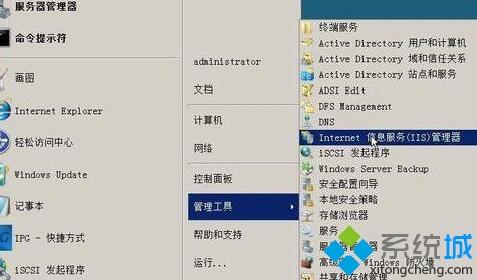
2、展开右侧的节点数,可以看见默认的站点“Default Web Site”,这些站点与默认站点一样都属于“网站”下的子节点,如果需要配置某个站点,在“Internet信息服务器管理器”的左侧窗口选中其即可。
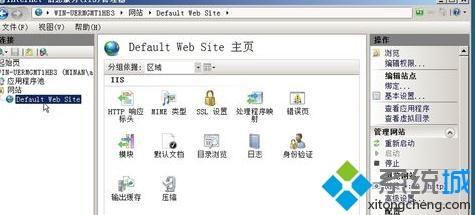
3、要建立一个Web站点,首选需要配置站点的IP地址和TCP端口。右击目标站点,从弹出来的快捷菜单中选择“编辑绑定”。
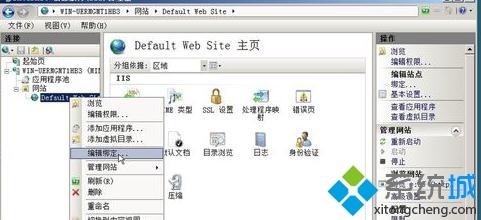
4、在弹出来的“网站绑定”窗口中,点击“编辑”按钮。
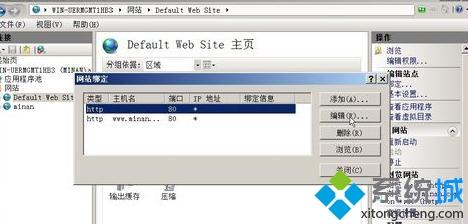
5、在“编辑网站窗口”中,可以看见IP地址为“全部未分配”,这里我们也可以指定一个固定的IP地址,单击下拉列表框选择,或者直接输入IP地址。

二:配置站点的物理路径和连接限制
1、打开“Internet信息服务器管理器”,在左侧窗口中右击目标站点,选择“管理网站”-“高级设置”命令。
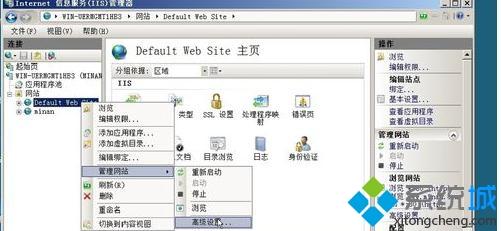
2、在“高级设置”窗口中,设置站点的物理路径,连接超时、最大并发连数、最大宽带。

3、在设置站点的默认文档打开“Internet信息服务器管理器”在左侧窗口中选择目标站点,在中间窗口双击“默认文档”。
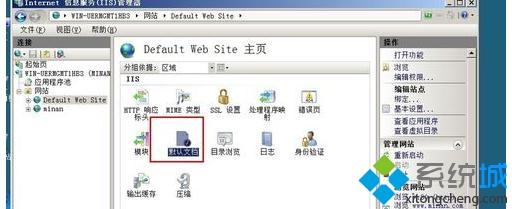
4、通过右侧操作窗口的“添加”、“删除”、“上移”、“下移”按钮,可以添加新的默认文档,也可以调整现有文档的使用顺序,或者删除不用的默认文档。
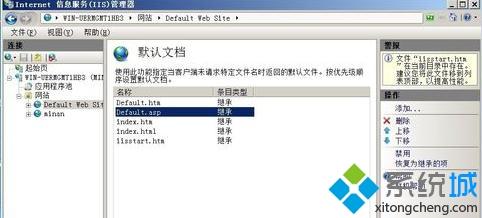
windowsxp系统下配置Web IIS7.0网站的方法就为大家介绍到这里了。不懂得如何操作的朋友们,都可以动手操作看看!
声明:本文内容由网友自发贡献,不代表【wpsshop博客】立场,版权归原作者所有,本站不承担相应法律责任。如您发现有侵权的内容,请联系我们。转载请注明出处:https://www.wpsshop.cn/w/我家小花儿/article/detail/188143
推荐阅读
相关标签


